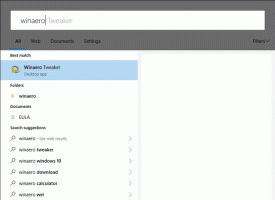Pühkige ketas turvaliselt Windows 10-s Diskpartiga
DiskPart on tekstirežiimis käsutõlk, mis on komplektis Windows 10-ga. See tööriist võimaldab teil hallata objekte (kettaid, partitsioone või köiteid), kasutades skripte või otsesisendit käsureal. DiskParti vähemtuntud funktsioon on ketta või partitsiooni turvaline pühkimine.
Reklaam
Nagu te juba teate, on Diskpartil käsk "puhas". Kirjeldasime seda käsku artiklis Kuidas installida Windows 10 buutivalt USB-mälupulgalt. Lühidalt, järjekord on järgmine.
- Avage an kõrgendatud käsuviip
- Sisestage järgmine:
kettaosa

- Nüüd tippige diskparti viibale järgmine tekst:
loendi ketas
See näitab tabelit kõigi teie ketastega. Märkige üles ketta number, mida peate kustutama.
Minu puhul on see ketas 1.
- Nüüd peate diskpartis valima oma ketta. Sisestage järgmine:
vali ketas nr
Kus # on teie draivi number. Minu puhul on see 1, seega pean kasutama järgmist käsku:
vali ketas 1

- Tippige järgmine käsk:
puhas
See kustutab kõik andmed teie kettalt.

Sel viisil saate kustutage kõik arvutis saadaolevad kettad või partitsioonid. Seda teavet saab siiski taastada spetsiaalse andmete taastamise tarkvara abil. Tavaline puhastuskäsk ei pühi ketast turvaliselt. Kuid DiskPart võimaldab teil ka draivi sisu turvaliselt kustutada, nii et teavet ei saa enam taastada. Võib-olla soovite seda käivitada tundlike andmete hävitamiseks draivist. Siin on, kuidas.
Ketta turvaline pühkimine kettaosaga operatsioonisüsteemis Windows 10, tehke järgmist.
- Avage an kõrgendatud käsuviip
- Sisestage järgmine:
kettaosa

- Tippige diskparti viibale järgmine tekst:
loendi ketas
See näitab tabelit kõigi teie ketastega. Märkige üles vajaliku draivi number.
Minu puhul on see ketas 1
- Nüüd peate diskpartis valima oma ketta. Sisestage järgmine:
vali ketas nr
Kus # on teie draivi number. Minu puhul on see 1, seega pean kasutama järgmist käsku:
vali ketas 1

- "Puhastuse" asemel käivitage järgmine käsk:
puhasta kõik
See pühib turvaliselt kõik andmed teie draivilt.
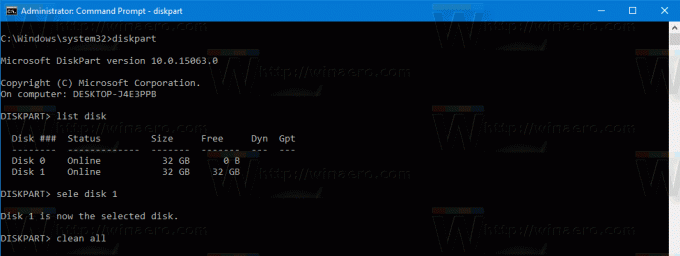
Käsk "puhasta kõik" täidab ketta kõik sektorid nullidega, nii et teavet ei saa taastada. See kustutab täielikult kõik kettale salvestatud andmed, kõik selle partitsioonid, kaustad, failid jne – kõik. Operatsioon võtab tavaliselt palju aega, seega olge ettevaatlik ja kannatlik.
See on kõik.